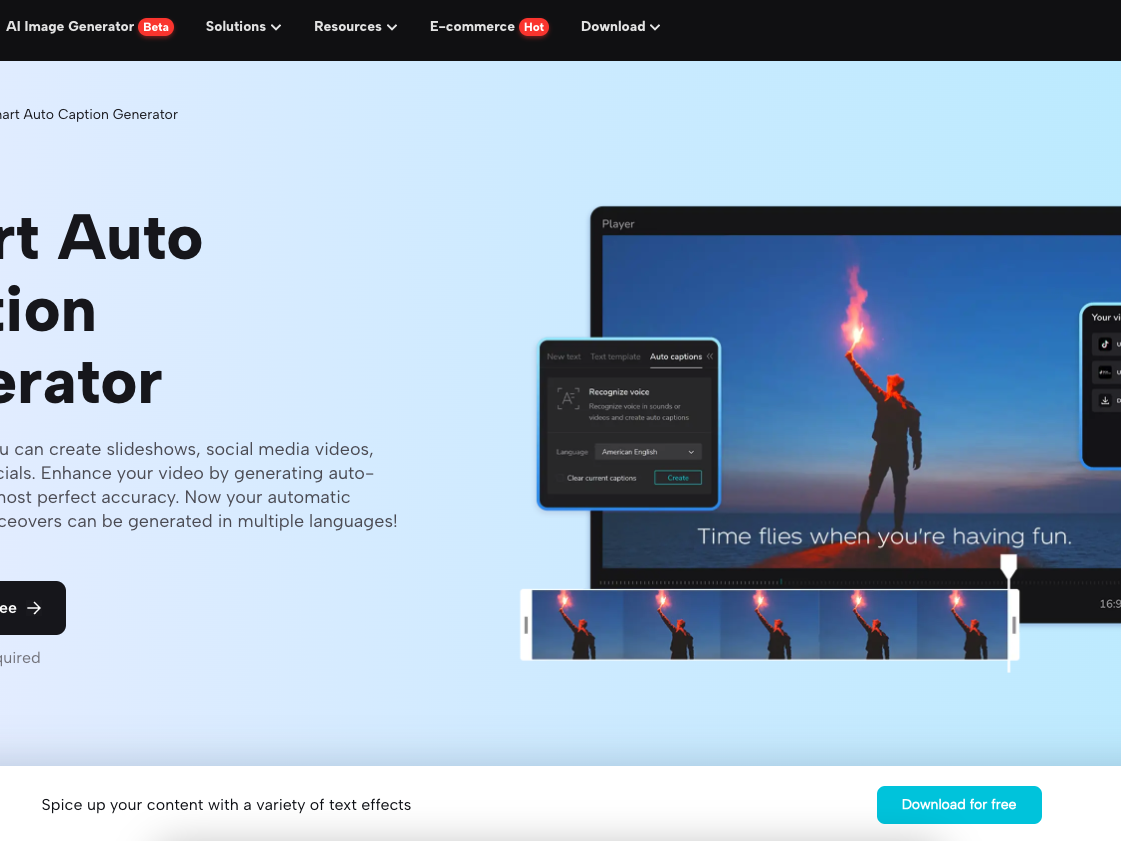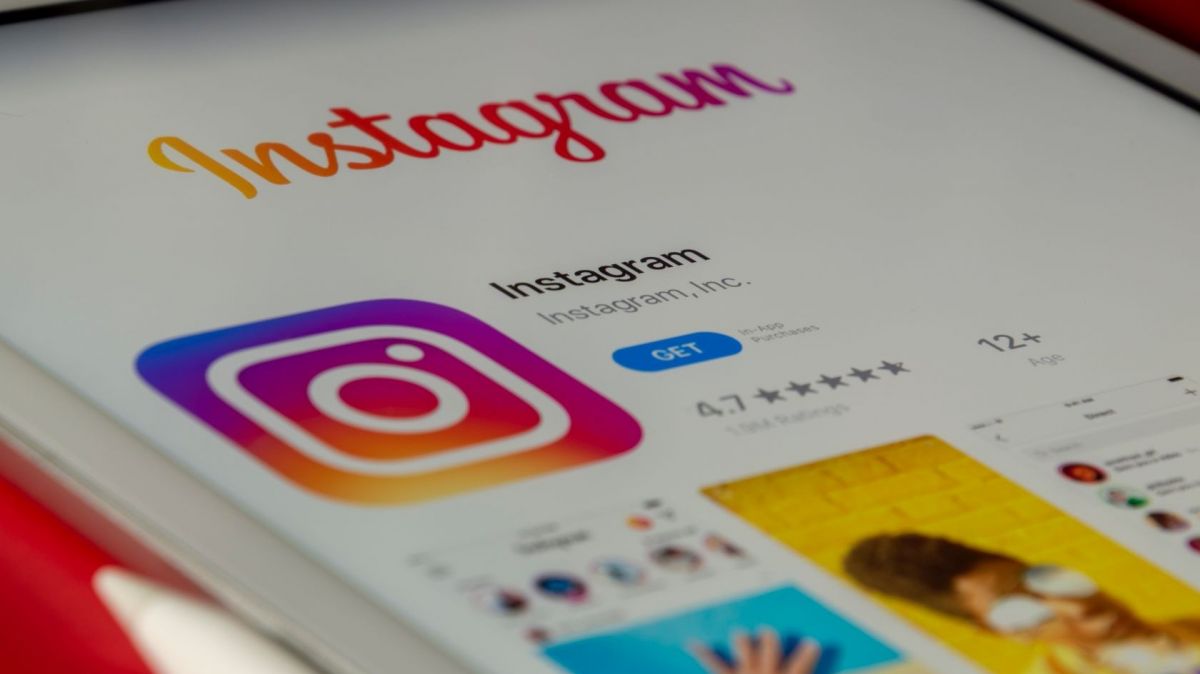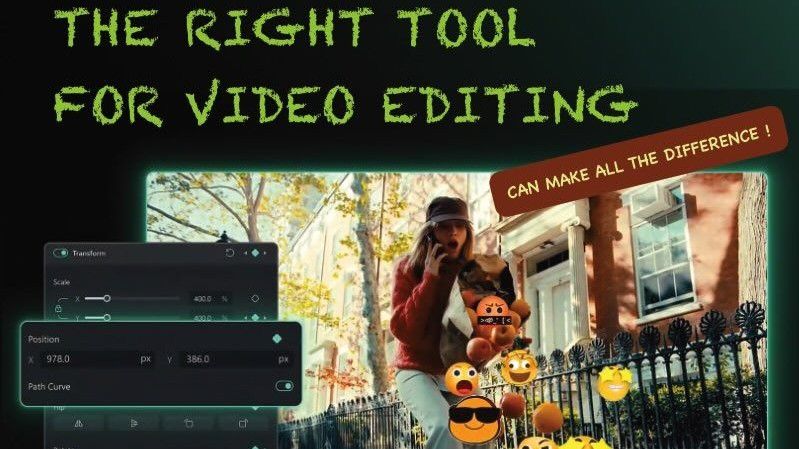L'aggiunta di didascalie accurate ai vostri video può migliorare significativamente il coinvolgimento, l'accessibilità e la portata del pubblico. Se i vostri spettatori si trovano in ambienti sensibili al suono, hanno problemi di udito o semplicemente preferiscono guardare i video senza audio, le didascalie assicurano che il vostro messaggio venga trasmesso.
In questa guida discuteremo perché le didascalie sono importanti, condivideremo consigli pratici per rendere le didascalie accurate e coinvolgenti e spiegheremo come utilizzare il software di editing video CapCut per aggiungere facilmente le didascalie ai vostri video.
Perché le didascalie sono importanti?
Le didascalie possono migliorare l'impatto dei vostri video in molti modi:
Come rendere le didascalie coinvolgenti
Per rendere le didascalie più efficaci, ecco alcuni suggerimenti:
Strumenti per la generazione di didascalie
Aggiungere manualmente le didascalie ai video può richiedere molto tempo, ma strumenti come il generatore di didascalie di CapCut semplificano questo processo. Grazie al sistema di generazione automatica delle didascalie, è possibile generare automaticamente le didascalie, rendendo più facile e veloce il loro inserimento. Inoltre, CapCut consente facili regolazioni per perfezionare i risultati.
Come creare didascalie con CapCut: 3 semplici passi
La versione desktop di CapCut è una piattaforma robusta e facile da usare che rende le didascalie un gioco da ragazzi. Seguite questi tre passaggi per aggiungere didascalie ai vostri video utilizzando il generatore di didascalie di CapCut. generatore di didascalie:
Passo 1: caricare il video
Iniziate aprendo l'editor desktop di CapCut e caricando il vostro video. Trascinate il file video sulla timeline nella parte inferiore dello schermo. CapCut supporta una varietà di formati video, rendendo più facile l'importazione dei contenuti.
 Crediti: Immagine fornita; Autore: Cliente;
Crediti: Immagine fornita; Autore: Cliente;
Fase 2: Utilizzare la funzione di sottotitolazione automatica
Quando il video è pronto, fate clic sulla scheda "Testo" e selezionate l'opzione "Didascalie automatiche". Il sistema AI di CapCut genererà automaticamente le didascalie in base all'audio parlato del video. Questa funzione elimina la necessità di digitare manualmente le didascalie e fa risparmiare tempo.
 Crediti: Immagine fornita; Autore: Cliente;
Crediti: Immagine fornita; Autore: Cliente;
Fase 3: revisione e personalizzazione delle didascalie
Una volta generate le didascalie, prendetevi del tempo per verificarne l'accuratezza. È possibile regolare i tempi, correggere eventuali errori o personalizzare lo stile cambiando il carattere, il colore e la posizione delle didascalie. Una volta soddisfatti, esportate il video con le didascalie incorporate. CapCut consente di esportare in diversi formati mantenendo la qualità del video e delle didascalie.
 Crediti: Immagine fornita; Autore: Cliente;
Crediti: Immagine fornita; Autore: Cliente;
Una volta soddisfatti, esportate il video con le didascalie incorporate. CapCut supporta l'esportazione dei video in vari formati, assicurando che le didascalie appaiano perfettamente su diverse piattaforme.
Migliori pratiche per didascalie efficaci
Ora che sapete come generare le didascalie, ecco alcune buone pratiche per garantire che migliorino l'impatto del vostro video:
La sintesi vocale per migliorare l'accessibilità dei video
Oltre alle didascalie, strumenti come sintesi vocale possono migliorare l'accessibilità dei video. La tecnologia text-to-speech converte automaticamente il testo scritto in parole parlate, offrendo un'esperienza audio agli spettatori che preferiscono l'ascolto alla lettura. Questa funzione è particolarmente utile per i video che contengono testo su schermo, grafica o presentazioni senza voce fuori campo.
Con la funzione text-to-speech di CapCut, è possibile aggiungere rapidamente una narrazione di qualità professionale ai propri video. Ciò consente di risparmiare tempo e risorse, soprattutto se non si ha accesso a uno studio di registrazione o a un talento vocale. Inoltre, la funzione supporta più lingue e stili vocali, dandovi la possibilità di adattare l'esperienza a diversi tipi di pubblico.
Conclusione
Le didascalie svolgono un ruolo fondamentale nel rendere i video accessibili, coinvolgenti e SEO-friendly. Strumenti come il software di editing video CapCut offrono un modo semplice e intuitivo per creare didascalie che aumentano l'efficacia del video. Seguendo le best practice e assicurando che le didascalie siano accurate e correttamente temporizzate, è possibile garantire che i contenuti video siano accessibili a un pubblico più ampio, con conseguente miglioramento del coinvolgimento e maggiore soddisfazione degli spettatori.
Che siate creatori di contenuti, imprenditori o marketer, padroneggiare l'arte delle didascalie aiuterà i vostri video a distinguersi in uno spazio digitale affollato. E con l'aiuto di funzioni avanzate come il text-to-speech, potete espandere ulteriormente la portata dei vostri video, rendendoli accessibili a tutti, indipendentemente dal modo in cui scelgono di fruire dei vostri contenuti.